Förutom att skapa egna uppgifter kan du skapa uppgifter som du vill tilldela andra.
Uppgifter hjälper dig att spåra saker du behöver göra. Du kan även tilldela uppgifter till andra personer.
-
Klicka på Aktiviteter på navigeringsfältet och klicka sedan på Ny uppgift eller öppna en befintlig aktivitet.
Tangentbordsgenväg Om du vill skapa en uppgift trycker du på Ctrl+Skift+K.
-
Klicka på Tilldela uppgift.
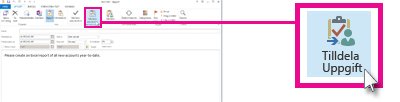
-
I rutan Till anger du ett namn eller en e-postadress.
-
Ange Ämne, Startdatum och Förfallodatum.
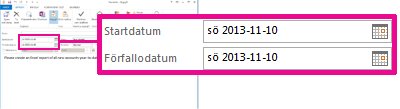
-
Om du vill att uppgiften ska upprepas klickar du på Återkommande, väljer de alternativ du vill använda och klickar sedan på OK.
-
Klicka på Skicka.
Obs!: Om du tilldelar en återkommande uppgift finns en kopia av uppgiften kvar i uppgiftslistan, men uppdateras aldrig. Om du markerar rutan Skicka en statusrapport när uppgiften är slutförd får du statusrapporter för varje slutförd förekomst av uppgiften.
När du öppnar en aktivitet som du har tilldelat kan du granska förloppet för tilldelade aktiviteter med rutan % klart som antingen du eller mottagaren kan uppdatera när de skickar en rapport om tilldelad aktivitetsstatus till dig.
Obs!: Uppgifter som tilldelats från Outlook för Windows måste godkännas eller nekas med hjälp av Outlook för Windows-programmet. Den här funktionen stöds inte i Outlook på webben.
Outlook kan spåra förloppet för en uppgift som tilldelats en person. Om du vill att flera personer ska arbeta med en aktivitet är det en bra idé att dela upp aktiviteten i mindre delar eller tilldela varje aktivitet individuellt. Om du till exempel vill spåra en rapport som ska skrivas av tre författare skapar du tre separata uppgifter med namnet Skriv rapport: Anne, Skriv rapport: Carlos och Skrivrapport: Michiyo och tilldela varje enskild uppgift till rätt författare.
Spåra uppgifter som du har tilldelat någon annan
-
Klicka på Uppgifter på navigeringsfältet.
-
Klicka på Visa > Ändra vy > tilldelat.
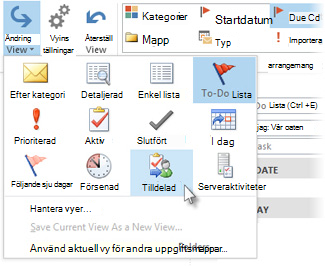
Tilldelade uppgifter saknas
Om du inte ser uppgifter som du har tilldelat kanske Outlook inte är konfigurerat för att behålla kopior av uppgifter som du tilldelar.
-
Klicka på Arkiv > Alternativ > Uppgifter.
-
Markera kryssrutan Uppdatera min uppgiftslista med kopior av uppgifter som jag tilldelar andra underAktivitetsalternativ.
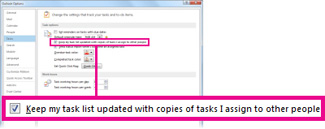
Om du aktiverar det här alternativet spåras inte de uppgifter som du redan har tilldelat, men alla nya som du tilldelar spåras.










